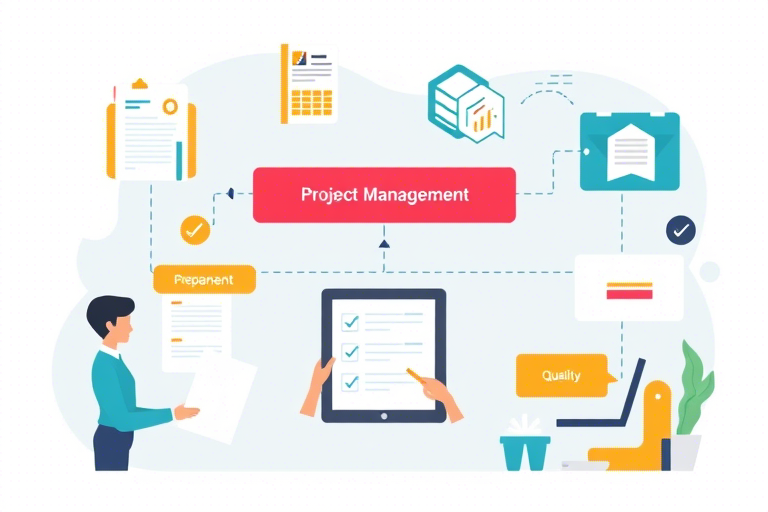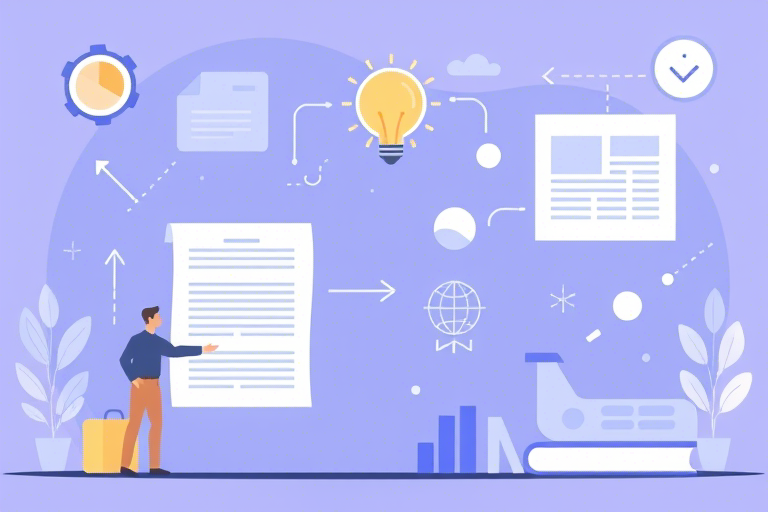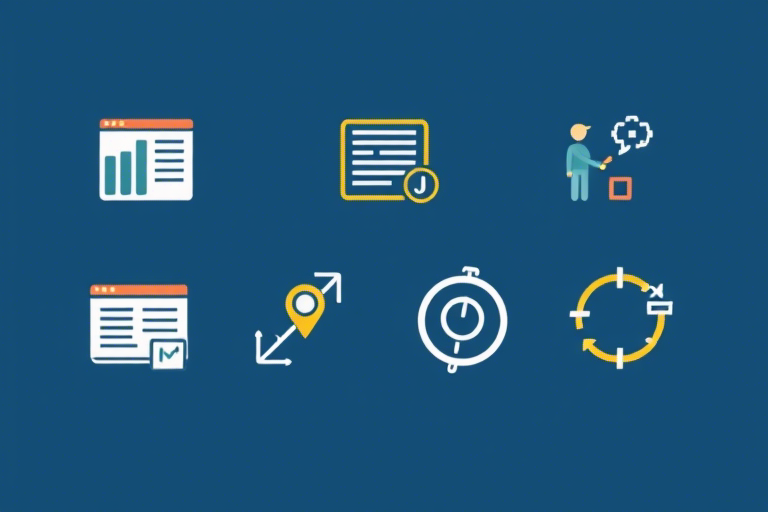如何使用Excel电子表格进行进销存管理?有哪些步骤和技巧可以提高效率?
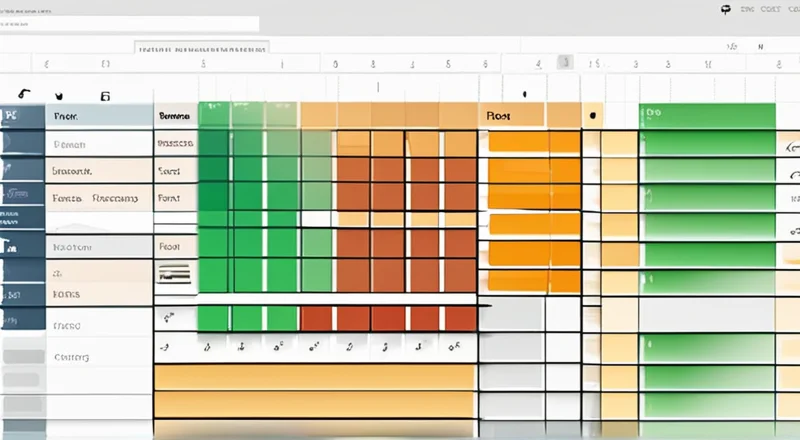
在现代商业环境中,进销存管理对于任何企业的运营都至关重要。它不仅有助于跟踪库存水平,还能确保企业不会因为库存不足或过剩而面临损失。Excel作为一种广泛使用的电子表格工具,提供了强大的功能来帮助企业管理进销存。本文将详细介绍如何使用Excel电子表格进行进销存管理,并提供一系列步骤和技巧来帮助您提高工作效率。
首先,我们来了解进销存管理的基本概念。进销存管理主要包括三个关键方面:进货、销售和库存管理。通过有效的进销存管理,企业可以确保其库存处于最佳状态,避免过度采购或库存短缺,从而降低成本并提高客户满意度。为了实现这一目标,我们可以利用Excel的各种功能,例如数据表格、图表、公式等,来简化进销存管理过程。
如何创建进销存管理表单
要使用Excel进行进销存管理,首先要创建一个进销存管理表单。具体来说,可以按照以下步骤操作:
- 打开Excel并创建一个新的工作簿。
- 选择一个空白工作表,并根据需要重命名工作表(例如命名为“进销存管理”)。
- 在第一行输入列标题。这些标题通常包括日期、产品名称、进货数量、销售数量、库存数量、单价和总价等。
- 在接下来的行中填入实际的数据。每条记录应包含与相应列标题相对应的信息。
为了使进销存管理表单更具可读性和易用性,您可以使用条件格式化、边框和字体颜色等功能来突出显示重要的信息或区分不同的数据类型。
如何设置数据验证规则
数据验证规则可以帮助用户输入准确且一致的数据,从而减少错误和提高工作效率。要设置数据验证规则,请按照以下步骤操作:
- 选择需要设置数据验证规则的单元格范围。
- 点击“数据”选项卡,在“数据工具”组中找到并点击“数据验证”按钮。
- 在弹出的对话框中,选择所需的验证条件(如整数、小数、序列、日期等)。
- 根据需要进一步配置验证规则,例如指定最小值、最大值或允许的数值列表。
- 点击“确定”以应用数据验证规则。
此外,您还可以设置错误警告消息,当用户输入的数据不符合验证规则时,系统会自动弹出提示消息。这有助于引导用户正确地输入数据,避免不必要的错误。
如何运用公式计算进销存数据
在进销存管理过程中,使用适当的公式可以帮助您轻松地计算各种统计数据,例如总销售额、库存成本和利润率等。以下是几个常用的公式及其用途:
- SUM( ):用于计算特定范围内的数值总和。例如,SUM(B2:B10)将计算B2至B10单元格内所有数值的总和。
- AVERAGE( ):用于计算特定范围内的平均值。例如,AVERAGE(C2:C10)将计算C2至C10单元格内所有数值的平均值。
- COUNT( ):用于计算特定范围内的数值数量。例如,COUNT(D2:D10)将计算D2至D10单元格内包含数值的数量。
- VLOOKUP( ):用于在数据表中查找匹配的值。例如,VLOOKUP(E2, A2:B10, 2, FALSE)将在A2至B10范围内查找E2的值,并返回相应的第二列值。
- IF( ):用于根据特定条件执行逻辑判断。例如,IF(F2>100, "高", "低")将在F2大于100时返回"高",否则返回"低"。
通过巧妙地运用这些公式,您可以轻松地分析和处理大量的进销存数据,为您的业务决策提供有力支持。
如何创建进销存报表
进销存报表是一种非常有用的工具,可以清晰地展示您的进销存状况。要创建进销存报表,请按照以下步骤操作:
- 在新的工作表中输入报表标题,例如“进销存报表”。
- 在接下来的行中输入所需的报表数据。这些数据可能包括日期、产品名称、进货数量、销售数量、库存数量等。
- 为了使报表更直观,您可以添加图表。例如,使用柱状图展示不同时间段的销售情况;使用折线图展示库存变化趋势。
- 根据需要调整图表样式、颜色和布局,使其更加美观和易于理解。
- 最后,别忘了保存您的工作,并定期更新报表以保持数据的准确性。
通过创建进销存报表,您可以更清晰地了解企业的进销存状况,并据此做出更明智的决策。
如何使用条件格式化功能
条件格式化是Excel的一项强大功能,可以根据特定条件自动更改单元格的颜色、字体或其他格式属性。这对于进销存管理尤其有用,因为它可以帮助您快速识别库存水平的变化或异常情况。以下是一些常见的应用场景:
- 高库存提醒:如果您希望在库存水平超过某个阈值时收到提醒,可以使用条件格式化。只需选择库存数量列,然后点击“条件格式化” > “新建规则”,选择“格式单元格,如果它们符合以下条件”并设置相应的阈值。例如,您可以设置库存数量大于100时将背景颜色更改为黄色。
- 低库存警告:类似地,您可以使用条件格式化来标记库存水平低于某个阈值的产品。这有助于及时补充库存,避免缺货问题。
- 销售额分析:您还可以使用条件格式化来突出显示销售额较高的产品或月份。例如,您可以设置销售额大于10000时将背景颜色更改为绿色。
通过合理运用条件格式化功能,您可以使进销存数据更加可视化和易于理解,从而提高工作效率和决策质量。
如何使用数据透视表
数据透视表是Excel中的一项重要功能,它允许您快速汇总和分析大量数据。对于进销存管理而言,数据透视表可以为您提供多种有价值的见解,例如按产品类别、时间周期或销售地区分析销售情况。以下是如何使用数据透视表的步骤:
- 首先,确保您的进销存数据已经整理好,并放置在一个合适的工作表中。
- 选择您希望分析的数据区域。
- 点击“插入” > “数据透视表”,在弹出的对话框中选择“新工作表”作为数据透视表的位置。
- 在右侧的数据透视表字段窗格中,将相关字段拖动到行、列、值或筛选器区域。例如,您可以将产品名称拖到行区域,日期拖到列区域,并将销售数量拖到值区域。
- 根据需要对数据透视表进行格式化和排序。例如,您可以调整列宽、更改字体颜色,或将数据透视表转换为表格格式。
通过灵活运用数据透视表,您可以轻松地从海量数据中挖掘有价值的信息,为您的业务决策提供强有力的支持。
如何使用数据透视图
数据透视图是Excel中的另一个强大工具,它能够以图形方式呈现数据透视表中的信息,从而帮助您更直观地理解数据背后的趋势和模式。以下是创建和使用数据透视图的方法:
- 在创建数据透视表之后,选择数据透视表中的任意单元格。
- 点击“插入” > “图表”,然后选择您希望使用的图表类型(如柱状图、折线图或饼图)。
- 在弹出的图表编辑窗口中,进一步调整图表的外观、布局和样式,使其更符合您的需求。
- 通过拖动数据透视表字段窗格中的字段到图表的不同部分(如图例、轴标签等),您可以改变图表的内容和结构。
数据透视图可以帮助您更好地展示进销存数据的关键信息,从而更清晰地向团队成员或利益相关者传达您的观点。例如,您可以使用柱状图来比较不同产品的销售情况,或者使用折线图来追踪库存变化趋势。
总之,Excel是一款功能强大的工具,适用于进销存管理。通过掌握上述技术和方法,您可以创建高效的进销存管理表单、报表和图表,提高工作效率并做出更明智的决策。当然,除了Excel之外,市场上还有许多其他先进的软件工具可供选择。例如,蓝燕云 (https://www.lanyancloud.com) 提供了一套全面的进销存管理解决方案,涵盖了从基础数据录入到高级数据分析的各个方面。我们强烈建议您尝试一下这个平台,体验其卓越的功能和易用性。无论您是个人经营者还是大型企业,蓝燕云都能为您提供定制化的服务和支持,帮助您轻松管理进销存。
如何进行数据备份与恢复
数据备份与恢复是确保数据安全的重要环节。通过定期备份您的Excel文件,即使遇到意外情况,也能够迅速恢复数据。以下是一些备份与恢复的最佳实践:
- 定期备份:至少每周备份一次您的Excel文件。您可以将备份文件存储在本地硬盘、外部驱动器或云存储服务上。
- 使用版本控制:在每次备份时为文件命名并记录日期。这样可以帮助您追溯到以前的版本,以便在需要时恢复。
- 使用自动备份:许多云存储服务和Excel本身都提供了自动备份功能。启用此功能可以确保您的文件始终得到最新的保护。
- 测试恢复过程:定期测试您的恢复流程,以确保在实际情况下能够顺利恢复数据。这可以帮助您发现潜在的问题并及时解决。
通过采取这些措施,您可以最大限度地降低数据丢失的风险,并确保您的进销存管理数据始终保持最新和完整。
如何进行数据分析
数据分析在进销存管理中扮演着至关重要的角色,它可以帮助您揭示隐藏的趋势、预测未来的需求,并制定更有效的策略。以下是一些常用的数据分析方法:
- 趋势分析:通过观察一段时间内的数据变化,您可以发现销售量、库存水平或其他关键指标的趋势。例如,您可以使用折线图来展示某产品的月度销售量,并识别增长或下降的趋势。
- 季节性分析:某些商品或服务的需求可能具有明显的季节性特征。通过分析历史数据,您可以识别这些季节性模式,并据此调整库存和促销策略。
- 相关性分析:通过研究不同变量之间的关系,您可以找出哪些因素会影响您的进销存表现。例如,您可以分析天气状况与冰淇淋销量之间的相关性,以优化夏季销售策略。
- 聚类分析:通过将相似的产品或客户群进行分组,您可以更好地理解市场需求并制定针对性的营销计划。例如,您可以根据客户的购买行为将其分为多个群体,并针对每个群体设计不同的推广活动。
- 预测模型:借助统计学和机器学习技术,您可以建立预测模型来估计未来的销售量、需求量或价格走势。这有助于您提前做好准备,避免因库存短缺或过剩而导致的经济损失。
通过运用这些数据分析方法,您可以从进销存数据中获得宝贵的洞见,从而提升企业的整体竞争力。
如何利用图表和可视化工具
图表和可视化工具是展示进销存数据的有效手段。通过合理地运用这些工具,您可以将复杂的数字信息转化为直观、易于理解的图形,从而更好地支持决策过程。以下是一些常用的图表类型及其应用场景:
- 柱状图:用于比较不同类别之间的数量差异。例如,您可以使用柱状图来比较不同产品的月度销售额。
- 折线图:用于展示连续时间段内数据的变化趋势。例如,您可以使用折线图来展示过去一年的库存水平。
- 饼图:用于表示不同组成部分的比例关系。例如,您可以使用饼图来展示不同产品的销售额占总销售额的比例。
- 散点图:用于探索两个变量之间的关系。例如,您可以使用散点图来分析广告支出与销售额之间的相关性。
- 热力图:用于表示数值在二维空间上的分布情况。例如,您可以使用热力图来展示不同时间段和地点的销售业绩。
通过巧妙地结合这些图表类型,您可以全面地展现进销存数据,并帮助决策者快速抓住关键信息。
如何进行自动化和宏编写
自动化和宏编写可以使进销存管理工作变得更加高效。通过创建自定义宏,您可以将一些重复性的任务自动化,从而节省时间和精力。以下是一些基本的步骤:
- 首先,确保您的Excel已启用宏支持。在“文件” > “选项” > “信任中心” > “信任中心设置”中,启用“宏”选项。
- 接下来,点击“开发工具” > “宏”按钮,选择“录制宏”开始录制宏。
- 执行您希望自动化的一系列操作,例如更新库存数据或生成报表。
- 完成后,点击“停止录制”按钮结束宏录制。
- 您可以通过“宏”按钮来运行或编辑已录制的宏。如果需要进一步自定义宏,可以使用Visual Basic for Applications (VBA) 编程语言。
通过编写和运行宏,您可以显著提高工作效率,并确保进销存数据始终保持最新和准确。
如何进行数据清洗和预处理
在进销存管理过程中,数据清洗和预处理是一项至关重要的工作。它可以帮助您确保数据的质量和一致性,从而提高分析结果的可靠性和准确性。以下是一些常见的数据清洗和预处理步骤:
- 删除重复项:通过使用Excel的“删除重复项”功能,您可以去除数据表中的重复记录。这有助于确保您的数据集没有冗余信息。
- 填充缺失值:有时数据集中会出现空值或缺失数据。通过使用Excel的“填充”功能或公式(如IFNULL、AVERAGE等),您可以填补这些空缺。
- 修正错误和不一致:仔细检查数据,找出其中的拼写错误、格式不统一等问题,并进行相应的修正。这有助于确保数据的一致性和准确性。
- 标准化数据格式:为了便于后续分析,您可以将数据转换为统一的标准格式。例如,将日期格式化为标准日期格式,或将文本数据转换为大写或小写。
- 拆分和合并数据:如果原始数据被合并在一起,可以通过使用Excel的“文本分列”功能来拆分数据。反之,也可以使用“连接”功能将多列数据合并成一列。
通过遵循这些数据清洗和预处理步骤,您可以确保进销存数据的高质量,为后续的分析和决策提供坚实的基础。
如何进行风险管理
进销存管理中的风险管理是确保企业稳定运营的关键因素之一。通过采取有效的风险管理措施,您可以降低潜在风险的影响,并保障企业的长期发展。以下是一些建议:
- 定期审查库存水平:定期检查库存水平,确保不会出现过多或过少的情况。过多的库存可能导致资金占用,而过少的库存则可能导致缺货。通过设定合理的库存上下限,并根据实际情况进行调整,您可以有效避免这些问题。
- 监控供应商绩效:定期评估供应商的交货速度、产品质量和服务水平。选择可靠的供应商可以帮助您减少供应链中断的风险。
- 制定应急预案:为可能出现的问题(如自然灾害、供应链中断等)制定应急预案。通过预先规划应对措施,可以在突发情况下迅速做出反应,减少损失。
- 实施内部控制:建立健全的内部控制体系,确保数据的准确性和完整性。这有助于防止数据篡改、盗窃和其他潜在风险。
- 培训员工:对员工进行定期培训,提高他们对进销存管理的理解和技能。这不仅可以提升工作效率,还能减少人为错误带来的风险。
通过采取这些风险管理措施,您可以有效地应对潜在威胁,并确保企业的平稳运营。
总而言之,使用Excel进行进销存管理是一个复杂但有益的过程。通过掌握本文介绍的技术和方法,您可以创建高效的进销存管理表单、报表和图表,提高工作效率并做出更明智的决策。当然,除了Excel之外,市场上还有许多其他先进的软件工具可供选择。例如,蓝燕云 (https://www.lanyancloud.com) 提供了一套全面的进销存管理解决方案,涵盖了从基础数据录入到高级数据分析的各个方面。我们强烈建议您尝试一下这个平台,体验其卓越的功能和易用性。无论您是个人经营者还是大型企业,蓝燕云都能为您提供定制化的服务和支持,帮助您轻松管理进销存。